Een verticale lijn toevoegen in het midden van Google Presentaties
Veel van de objecten die u in Google Presentaties in een dia wilt plaatsen, zoals een tekstvak of een afbeelding, zullen waarschijnlijk niet dezelfde grootte hebben als de dia zelf. Daarom wilt u dat object mogelijk in het midden van de dia plaatsen, zodat het er goed uitziet.
Hoewel Google Presentaties de mogelijkheid biedt om sommige van uw objecten te centreren, doet u er misschien de voorkeur aan om het zelf te doen, of heeft u een object dat iets niet in het midden staat. Een manier waarop u dit kunt bereiken, is door een verticale geleider toe te voegen die door het midden van de dia loopt. Deze handleiding wordt niet weergegeven wanneer u uw diavoorstelling presenteert of wanneer u deze afdrukt, maar het kan van pas komen bij het bewerken van de dia's.
Hoe de verticale gids in Google Presentaties te tonen
De stappen in dit artikel zijn uitgevoerd in de desktopversie van de Google Chrome-webbrowser, maar werken ook in andere moderne desktopbrowsers.
Stap 1: log in op uw Google Drive op https://drive.google.com en open een Presentaties-bestand.
Stap 2: klik op het tabblad Weergave bovenaan het venster.

Stap 3: Kies de optie Gidsen en klik vervolgens op Verticale gids toevoegen .
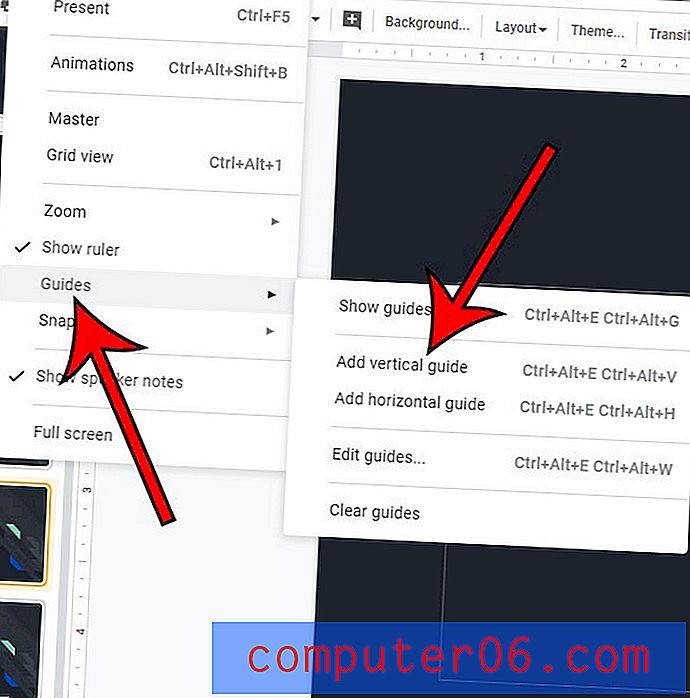
Je zou nu een verticale lijn moeten zien die door het midden van de dia loopt, zoals weergegeven in de onderstaande afbeelding.
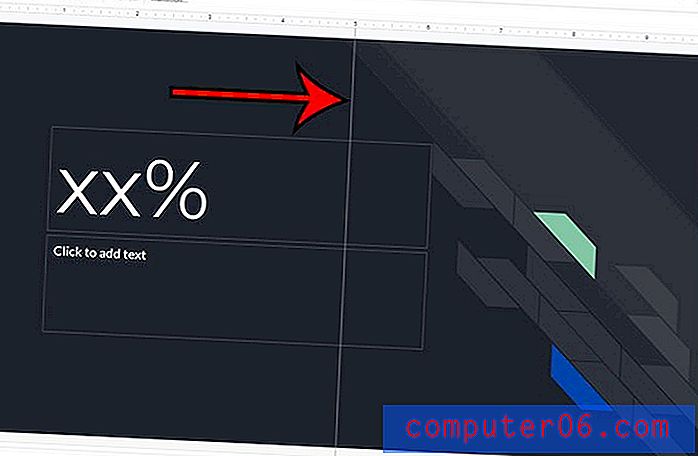
Heeft u een diagram of grafiek in uw diavoorstelling die u zelf wilt delen? Ontdek hoe u een grafiek of grafiek als afbeelding kunt downloaden in Google Presentaties, zodat u deze kunt e-mailen, delen of toevoegen aan een ander bestand.



